نحوه ی اشتراک گذاری از طریق DollyDrive به یک گروه
شما می توانید فایل های شخصی و کل پوشه ها را در DollyDrive به اشتراک بگذارید. شما می توانید از طریق انتشار لینک ها به کاربران، کپی های فایل ها و پوشه ها را در اختیار افراد مورد نظر خود بگذارید. شما همچنین می توانید یک فایل یا پوشه را با همکاران خود از طریق DollyDrive به اشتراک بگذارید.
مراحل :
- وارد DollyDrive شوید. مرورگر اینترنت خود را باز کنید و به وب سایت DollyDrive بروید. برای دسترسی به صفحه ی ورود به سیستم روی دکمه ی “Log In” کلیک کنید. در اینجا می توانید نام کاربری و رمز عبور را وارد کنید, سپس روی دکمه ی “Login ” کلیک کنید.
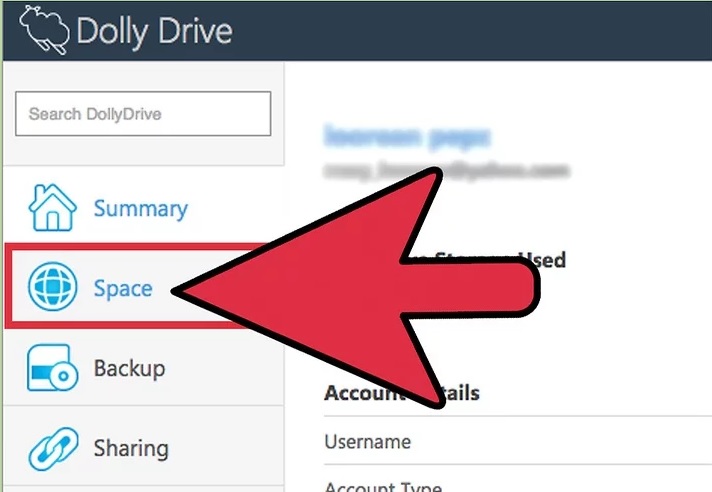
گزینه space
- به Space بروید. Space نام دایرکتوری یا محل ذخیره سازی ابری DollyDrive می باشد. پس از ورود به سیستم، شما به داشبورد یا صفحه فعالیت های خود منتقل می شوید و در آنجا می توانید جزئیات مربوط به حساب کاربری و حافظه ی خود را مشاهده کنید. برای رفتن به صفحه ی اصلی فایل ها در Space از منوی سمت چپ روی گزینه ی “Space ” کلیک کنید.

انتخاب فایل
- فایل یا پوشه ای که می خواهید به اشتراک بگذارید را پیدا کنید. در قسمت Space لیستی از پوشه ها نمایش داده خواهد شد. روی پوشه ها کلیک کنید تا به پوشه یا فایلی که می خواهید به اشتراک بگذارید, دسترسی پیدا کنید.
- فایل یا پوشه ی مورد نظر خود را انتخاب کنید. روی فایل یا پوشه ی مورد نظر کلیک کنید تا پر رنگ شود. شما در لحظه می توانید یک فایل یا یک پوشه را به اشتراک بگذارید.

invite to file
- هم گروهی های خود را برای دسترسی به فایل دعوت کنید. روی فایل یا پوشه راست کلیک کنید. منویی ظاهر خواهد شد. گزینه ی “Share ” یا “Invite to file ” را انتخاب کنید. پنجره ای باز خواهد شد و در آن گزینه های اشتراک گذاری را مشاهده خواهید کرد.
روی اولین زبانه که “Users ” می باشد کلیک کنید, سپس آدرس ایمیل افرادی را که می خواهید فایل یا پوشه را با آنها به اشتراک بگذارید, وارد کنید.
هم چنین می توانید پیام اختیاری نیز بنویسید.
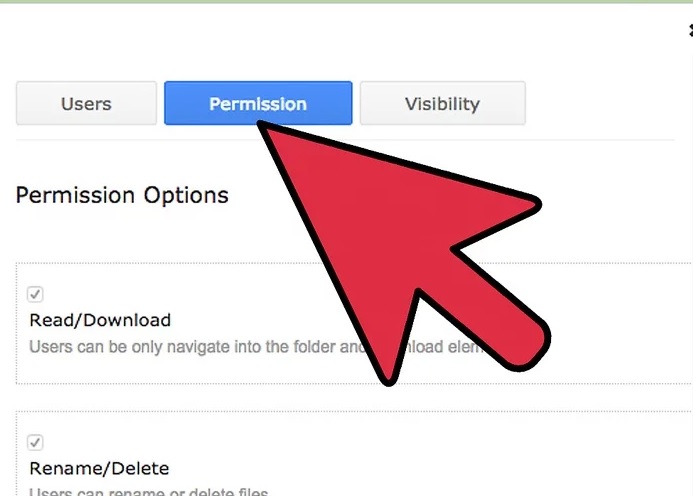
گزینه permission
- دسترسی افراد را تعیین کنید. روی زبانه ی دوم که “Permission ” می باشد کلیک کنید و گزینه ی “Permission Options” را علامت بزنید.
گزینه های دسترسی افراد شامل Read/Download, Rename/Delete و Create/Upload می باشد.
دسترسی Read/Download به افراد اجازه ی دانلود و مشاهده ی فایل یا پوشه را می دهد ؛ دسترسی Rename/Delete به افراد اجازه ی تغییر نام و یا حذف فایل یا پوشه را می دهد و دسترسی Create/Upload به افراد اجازه ی آپلود و ایجاد فایل های جدید در پوشه را می دهد.
در این مرحله انتخاب دسترسی به دلخواه شما خواهد بود.
شما می توانید تنها یک دسترسی یا همه ی دسترسی ها را انتخاب کنید.
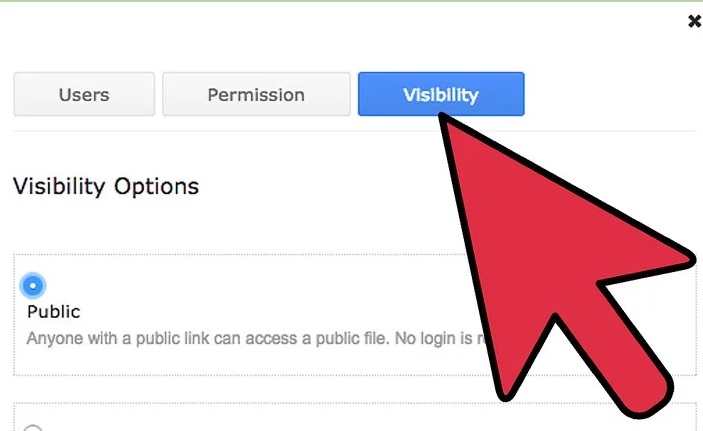
گزینه visibility
- روی آخرین زبانه که Visibility می باشد, کلیک کنید. Visibility را می توانید روی Public یا Private تنظیم کنید.
هنگامی که Public را انتخاب می کنید, هر فردی که به لینک دسترسی داشته باشد می تواند به فایل های شما نیز دسترسی پیدا کند و برای این کار نیازی به حساب کاربری DollyDrive نخواهد داشت.
هنگامی که Private را انتخاب می کنید, تنها کاربرانی که آنها را دعوت کرده اید اجازه ی دسترسی به فایل شما را خواهند داشت و برای دسترسی حتما باید حساب DollyDrive داشته باشند.
دانلودll” src=”https://tarfandha.org/wp-content/uploads/2018/09/گزینه-share.jpg” alt=”” width=”708″ height=”473″ /> گزینه share
- اشتراک گذاری کنید. بعد از تنظیم موارد لازم, می توانید از گوشه ی سمت راست صفحه روی دکمه ی “Share ” کلیک کنید و فایل مورد نظر خود را به اشتراک بگذارید. دعوت شما به افراد مشخص شده ارسال می شود و پوشه یا فایل شما در دسترس آنها قرار خواهد گرفت.
منبع : نحوه ی اشتراک گذاری از طریق DollyDrive به یک گروه
راهنما
در صورت خرابی لینک های دانلود خواهشمندیم در اسرع وقت از بخش نظرات ما را مطلع سازید
